يمكن حظر مواقع الويب مثل Facebook و Twitter بعدة طرق. تعمل الخيارات الحيادية للمتصفح بشكل أفضل مع أجهزة الكمبيوتر التي تحتوي على عدة متصفحات مثبتة ولكنها تحتاج إلى حظر في كل منها. يعمل الحظر الخاص بالمستعرض بشكل أفضل عند استخدام مستعرض واحد فقط ويمكنه تقييد الوصول إلى المتصفحات الأخرى.
متصفح حيادي
يعمل حظر مواقع الويب الحيادي للمتصفح خارج مستعرضات الويب. عادةً ما يتم ذلك بثلاث طرق: استخدام ملف Windows Hosts أو حظر المواقع على جهاز التوجيه الخاص بك أو استخدام أمان العائلة من Microsoft. يعد ملف Hosts أو Microsoft Family Safety خيارين أفضل إذا كنت ترغب في تقييد الوصول إلى موقع واحد فقط الكمبيوتر ، بينما يكون حظر المواقع على جهاز التوجيه أفضل إذا كنت تريد تقييد الوصول إلى جميع أجهزة الكمبيوتر الموجودة على شبكة الاتصال.
فيديو اليوم
ملف المضيفين
الخطوة 1
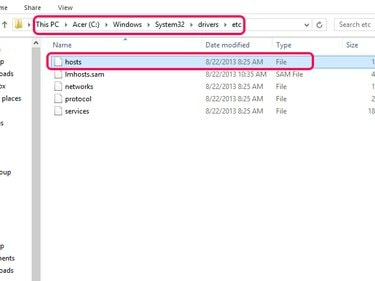
حقوق الصورة: الصورة مجاملة من مايكروسوفت.
افتح File Explorer وابحث عن ملف Hosts. عادة ، يمكنك العثور عليه باتباع مسار الملف هذا:
ج: \ Windows \ System32 \ السائقين \ إلخ \
الخطوة 2
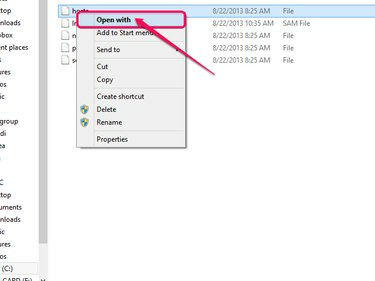
حقوق الصورة: الصورة مجاملة من مايكروسوفت.
انقر على اليمين المضيفون واختر مفتوحة مع.
الخطوه 3

حقوق الصورة: الصورة مجاملة من مايكروسوفت.
يختار المفكرة من القائمة.
الخطوة 4
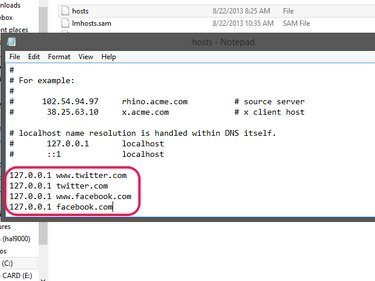
حقوق الصورة: الصورة مجاملة من مايكروسوفت.
أضف الأسطر التالية إلى أسفل المستند:
127.0.0.1 www.twitter.com
127.0.0.1 twitter.com
127.0.0.1 www.facebook.com
127.0.0.1 facebook.com
نصيحة
بينما تستخدم هذه التعليمات Twitter و Facebook كأمثلة محددة ، يمكنك حظر أي موقع ويب باستخدام ملف Hosts.
الخطوة الخامسة
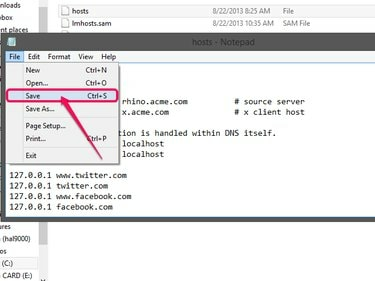
حقوق الصورة: الصورة مجاملة من مايكروسوفت.
انقر ملف تليها يحفظ لحفظ ملف المضيف وحظر المواقع.
نصيحة
في أي وقت تريد إلغاء حظر المواقع ، افتح ملف Hosts مرة أخرى وقم بإزالة الأسطر التي أضفتها ثم احفظ الملف
جهاز التوجيه
نصيحة
هذه إرشادات عامة ، موضحة باستخدام مودم / موجه Motorola Surfboard بواجهة Arris. استشر دليل المستخدم الخاص بك للحصول على تفاصيل حول تكوين الكتل أو المرشحات على جهاز التوجيه الخاص بك.
الخطوة 1
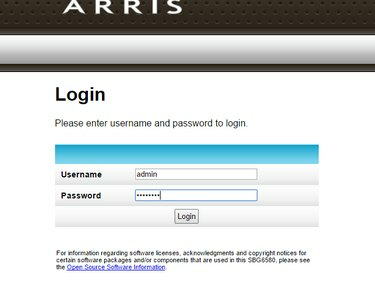
حقوق الصورة: الصورة مجاملة من Arris.
انتقل إلى واجهة إدارة جهاز التوجيه الخاص بك عن طريق إدخال عنوان IP الخاص بالموجه في مستعرض ويب وتسجيل الدخول إلى حساب مسؤول جهاز التوجيه.
نصيحة
- تتضمن عناوين IP الشائعة لجهاز التوجيه http://192.168.1.1, http://192.168.0.1 أو http://192.168.2.1. إذا لم يعمل أي من هذه العناوين ، فتحقق من وثائق جهاز التوجيه الخاص بك للحصول على قائمة بعنوان IP الصحيح لجهاز التوجيه.
- إذا لم تقم أبدًا بتكوين بيانات اعتماد تسجيل الدخول لحساب مسؤول جهاز التوجيه الخاص بك ، فيمكنك العثور على اسم المستخدم وكلمة المرور الافتراضيين لتسجيل الدخول عن طريق التحقق من Port Forward's كلمات مرور جهاز التوجيه الافتراضي صفحة.
الخطوة 2
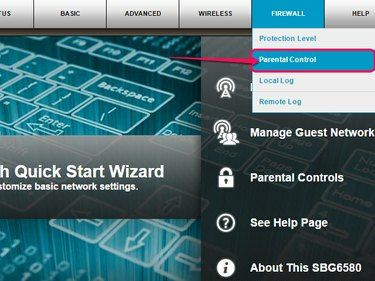
حقوق الصورة: الصورة مجاملة من Arris.
انتقل إلى نظام التحكم في الوصول للواجهة ، والذي يُدرج عادةً باسم صلاحية التحكم صلاحية الدخول أو القيود المفروضة على الوصول. قد يكون مدرجًا أيضًا تحت مراقبة اهلية.
الخطوه 3
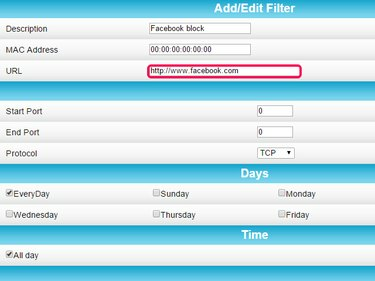
حقوق الصورة: الصورة مجاملة من Arris.
أنشئ مرشحًا جديدًا وأدخل تفاصيل القيود التي تريد إدخالها واضبط الفلتر عليه منع. يمكن أن تشمل القيود اسم المستخدم والموقع المحظور وحتى وقت محدد من اليوم لمنع الوصول.
الخطوة 4
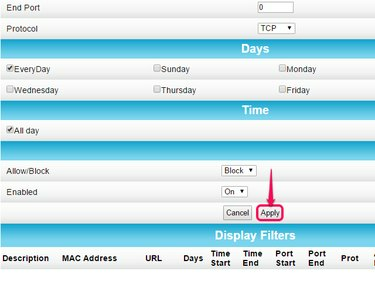
حقوق الصورة: الصورة مجاملة من Arris.
انقر يحفظ أو يتقدم عند الانتهاء لتأكيد وتفعيل الفلتر أو الحظر.
أمان العائلة من Microsoft
يحظر Internet Explorer و Firefox و Opera مواقع الويب والمحتوى باستخدام خيارات أمان العائلة في Windows ، والتي تتطلب منك إنشاء حساب "طفل" واستخدامه لتقييد المحتوى. يمكن لحسابات المسؤول إدارة المحتوى الذي يُسمح لحساب طفل بالوصول إليه ، بما في ذلك مواقع ويب محددة. يمكن للمسؤولين أيضًا وضع قيود على مقدار الوقت الذي يقضيه حساب الطفل.
لإنشاء حساب طفل ، اتبع التعليمات المقدمة من مايكروسوفت. عند إعداد الحساب ، تحظر الإرشادات التالية أي موقع ويب ، بما في ذلك Facebook و Twitter.
الخطوة 1

حقوق الصورة: الصورة مجاملة من مايكروسوفت.
صحافة نظام التشغيل Windows-X واختر لوحة التحكم.
الخطوة 2

حقوق الصورة: الصورة مجاملة من مايكروسوفت.
انقر قم بإعداد "أمان العائلة" لأي مستخدم.
الخطوه 3

حقوق الصورة: الصورة مجاملة من مايكروسوفت.
حدد حساب الطفل الذي تريد تقييده.
الخطوة 4

حقوق الصورة: الصورة مجاملة من مايكروسوفت.
انقر تشغيل ، قم بفرض الإعدادات الحالية زر الاختيار ثم انقر فوق تصفية الويب.
الخطوة الخامسة

حقوق الصورة: الصورة مجاملة من مايكروسوفت.
انقر على يمكن لـ [Account Name] استخدام مواقع الويب التي أسمح بها فقط زر الاختيار ثم انقر فوق السماح أو منع مواقع محددة.
الخطوة 6
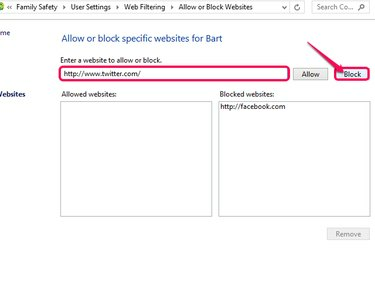
حقوق الصورة: الصورة مجاملة من مايكروسوفت.
أدخل عناوين URL لمواقع الويب التي تريد حظرها - في هذه الحالة http://www.twitter.com و http://www.facebook.com - وانقر منع لإضافتهم إلى القائمة المحظورة.
نصيحة
- في أي وقت ، يمكنك إزالة هذا التقييد والسماح لموقع ويب بتحديده من القائمة والنقر إزالة.
- يمكن أيضًا تعيين حدود أمان العائلة على حسابات الأطفال من خلال زيارة صفحة إدارة أمان العائلة أثناء تسجيل الدخول إلى حساب Windows الخاص بك. ومع ذلك ، لا تعمل إدارة الحساب عبر الإنترنت مع حسابات الأطفال التي تم إعدادها بدون عنوان بريد إلكتروني.
خاص بالمستعرض
تكون خيارات الحظر الخاصة بالمستعرض هي الأفضل عندما تتحكم في المتصفحات المتوفرة على الكمبيوتر وكيفية وصول المستخدمين الآخرين إليها. اعتبارًا من النشر ، يتطلب Chrome إعدادًا خاصًا به ، بينما يمكن أن يتم حظر مواقع الويب لـ Internet Explorer و Firefox و Opera من أمان العائلة من Microsoft.
تتميز كل من Chrome و Firefox و Opera أيضًا بامتدادات يمكنها حظر مواقع الويب ، على الرغم من تكرارها تعني دورة تحديث متصفحات الويب أن بعض الوظائف الإضافية لحظر المواقع قد لا تعمل بشكل صحيح بعد ملف تحديث.
نصيحة
فيما يلي بعض ملحقات حظر مواقع الويب التي يجب مراعاتها في المستعرضات الخاصة بك.
- كروم: SiteBlock, مانع المواقع, StayFocusd و مانع بسيط.
- ثعلب النار: BlockSite, URLFilter و أداة حظر المواقع البسيطة.
- أوبرا: بلوكسي, µ بلوك و µ ماتريكس.
كروم
يتميز Chrome بحظر مواقع الويب فقط عند استخدام حسابات المستخدمين الخاضعة للإشراف. حسابات المستخدمين الخاضعة للإشراف هي حسابات خاصة يشرف عليها حساب المسؤول ، والتي يمكنها حظر مواقع الويب ومراجعة سجل الويب وضبط إعدادات المستخدم للمستخدم الخاضع للإشراف.
لمعرفة كيفية إنشاء وإدارة حسابات تحت الإشراف على Chrome ، تحقق من حساب Google صفحة المساعدة حول هذا الموضوع.


